Как в Excel закрепить шапку

Программы от Microsoft популярны, потому как они удобны, как для работы с офисными документами, так и для личных целей. Exel — это программа, имеющая большое количество разных функций, которая позволяет работать с большими и массивными таблицами, даже на слабых компьютерах. Для того, чтобы разобраться со всем функционалом необходимо потратить немало времени, поэтому далее и пойдет речь о том, как возможно закрепить шапку в экселе.
-
1 Как в экселе закрепить шапку
- 1.1 В exel 2003/2007/2010
- 1.2 В exel 2013/2016
-
2 Как закрепить шапку на каждой странице для печати?
- 2.1 Видео: Как в Экселе закрепить шапку?
Как в экселе закрепить шапку
Сделать это можно как с помощью специального инструмента, который позволит печатать ее на каждой странице, так и при помощи другого, позволяющего выполнить закрепление верхней строчки, а при прокрутке сточка будет отображаться постоянно вверху. Таким же образом можно прикрепить и крайний столбец слева. Как же можно это сделать?
В exel 2003/2007/2010
Чтобы закрепить шапку в эксель 2003, 2007 или 2010 необходимо выполнить несколько простых шагов:
- Выбрать вкладку «Вид».
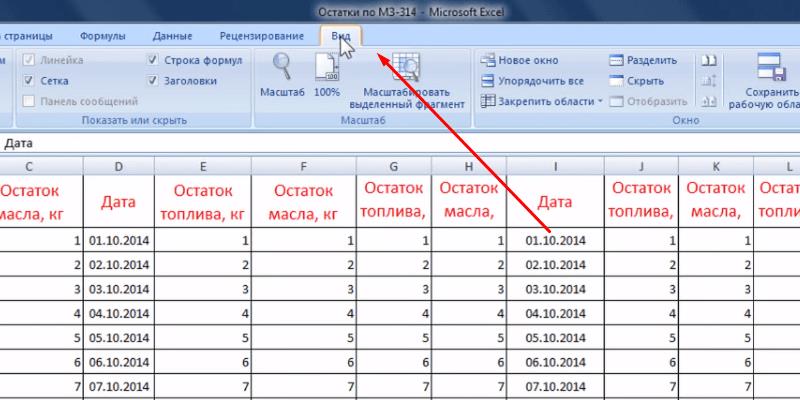
- Нажать на клавишу «Закрепить области», которая находится на панели, группа «Окно», точно также как и в exel 2003.
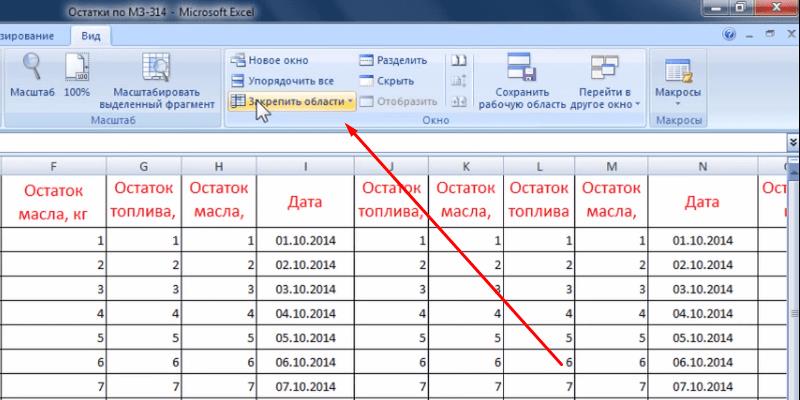
- Далее выбрать из выпадающего списка, какую область конкретно нужно прикрепить в верху или сбоку.
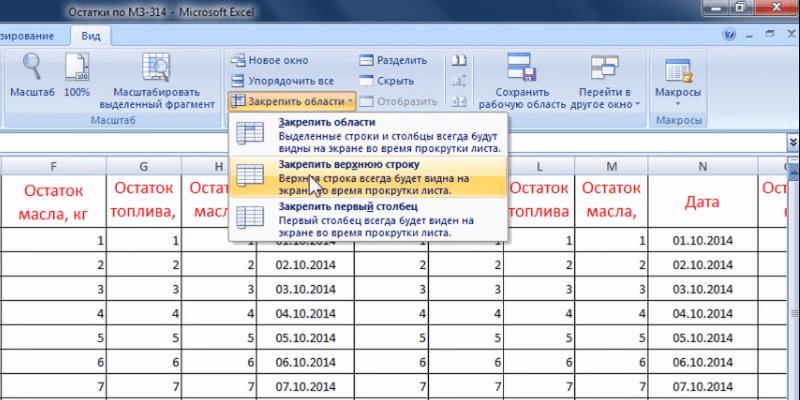
- Если вдруг нужно открепить области, то сделать это можно на той же вкладке, в том же самом выпадающем списке.
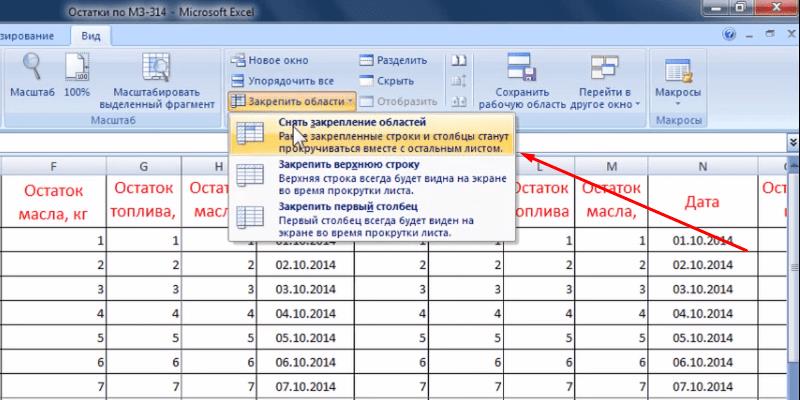
В Excel 2016 все выполняется достаточно подобным способом. Вот пошаговая инструкция по закреплению в новом exel:
- Также, как и со старыми версиями необходимо перейти во вкладку «Вид».
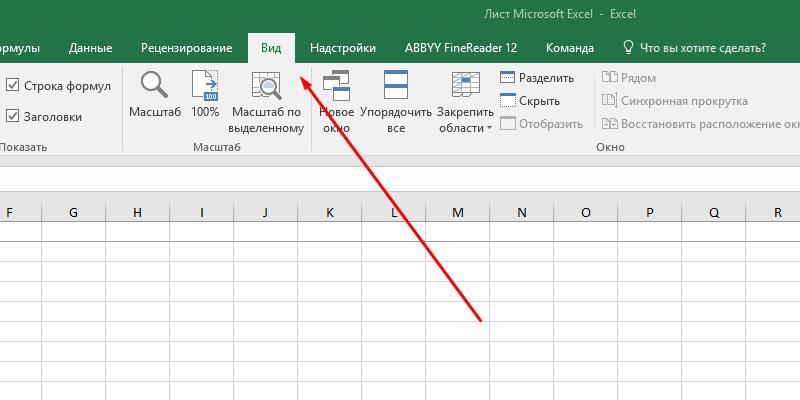
- Далее нужно щелкнуть по кнопке «Закрепить области», ее немного перенесли в новой версии, но здесь по-прежнему можно закрепить шапку по вертикали и горизонтали.
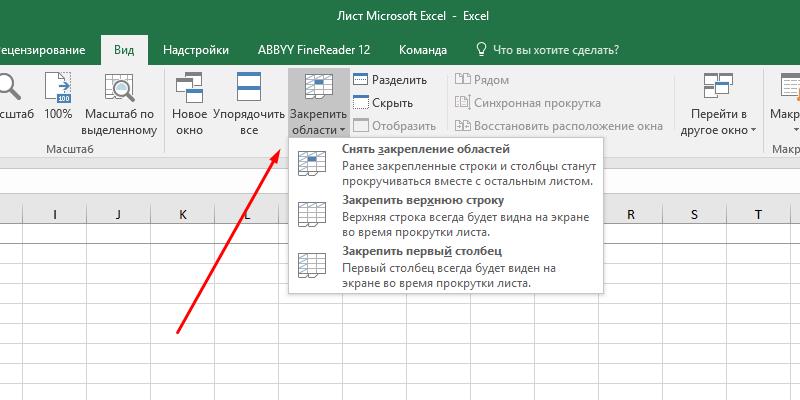
Как закрепить шапку на каждой странице для печати?
В том случае, когда нужно печатать такую строчку на каждой странице, нужно сделать следующее:
- Перейти во вкладку «Разметка страницы», на каждой из версий программы.
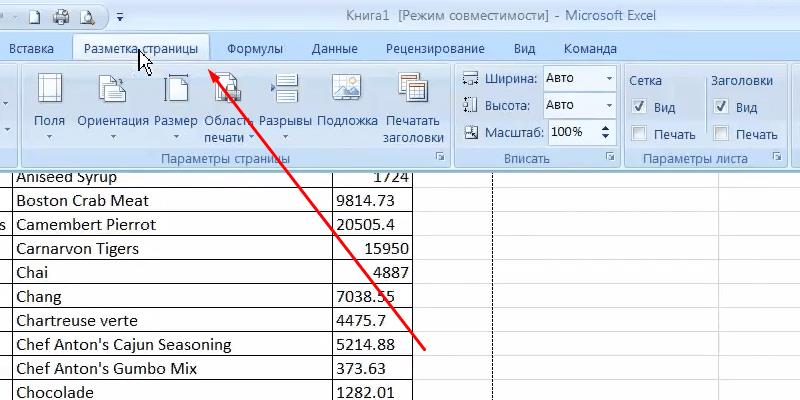
- В разделе «Параметры страницы» нажать «показать все параметры». На новых версиях это небольшая кнопка в углу панели. Нажмите, как показано на рисунке:

- Откроется окно «Параметры страницы», в нем можно настроить все параметры печати листов.
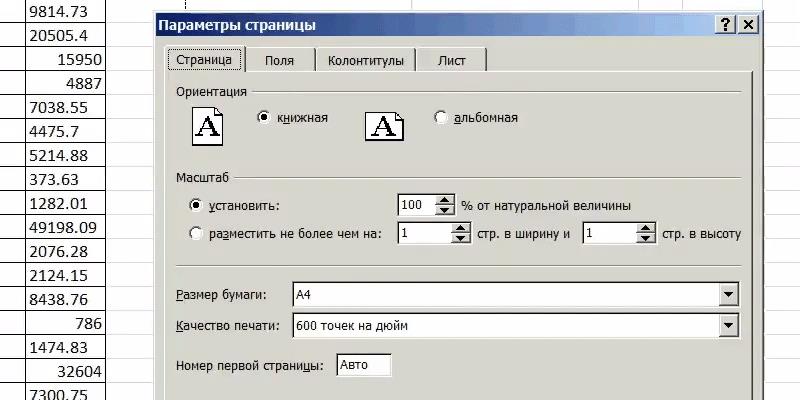
- Перейдите во вкладку «Лист».
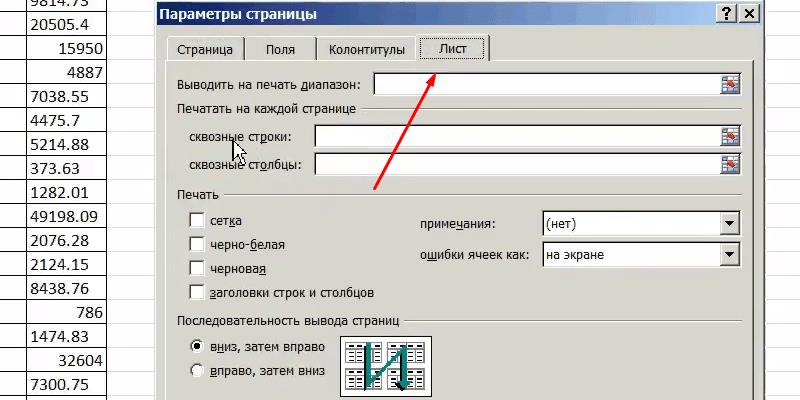
- Необходимо нажать на кнопку выделения области.
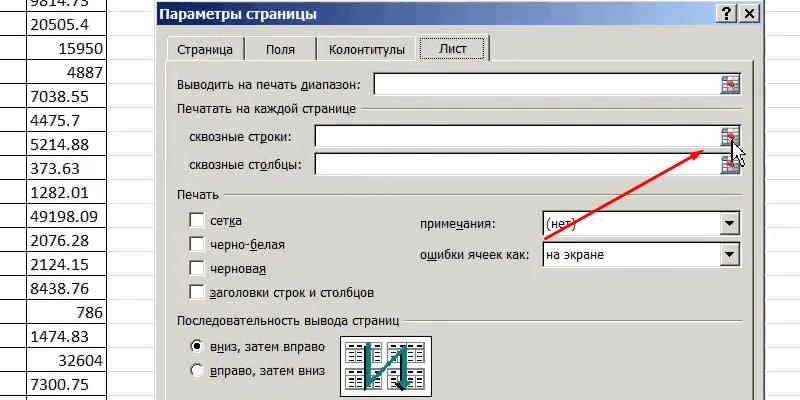
- Далее выделить область, которая будет являться шапкой.
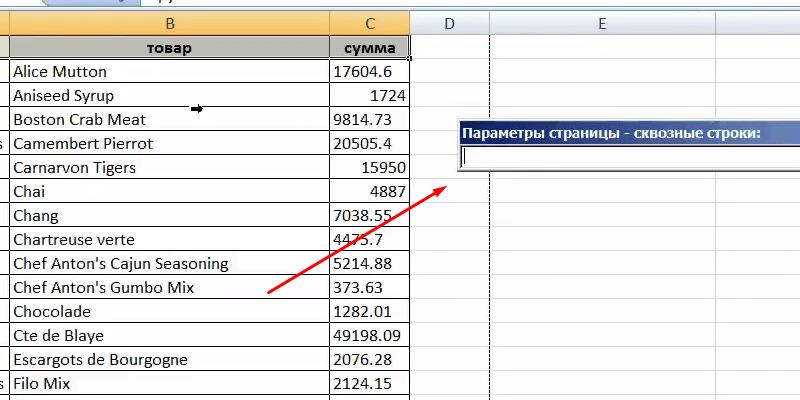
- Выделенные строки будут печататься на каждом из листов, можно нажимать клавишу «применить» и закрывать данное окно.
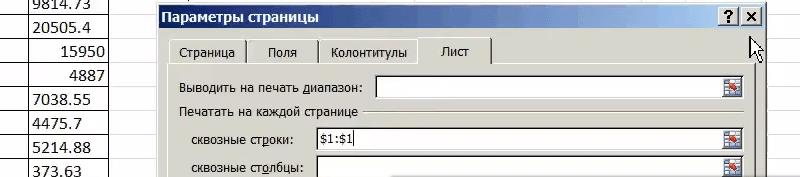
Исходя из этого, закрепления в excel делать на самом деле элементарно просто, для чего необходимо лишь запомнить последовательность и какие операции необходимо выполнить и тогда работа в программе Microsoft Excel вам будет приносить лишь одно удовольствие.






